- 0x000000EA, iyi bilinen bir Ölümün Mavi Ekranı hata mesajıdır.
- 0x000000EA, Görev Yöneticisi'nde yüksek CPU kullanımı kontrol edilerek de düzeltilebilir.
- Bu Windows 10 BSOD hatasının başlamasını önlemek için grafik sürücünüzün güncellenip güncellenmediğini kontrol edin.
- BIOS sürümünüz güncellenmemişse, Windows 10'da 0x000000EA hatasını da etkinleştirir.
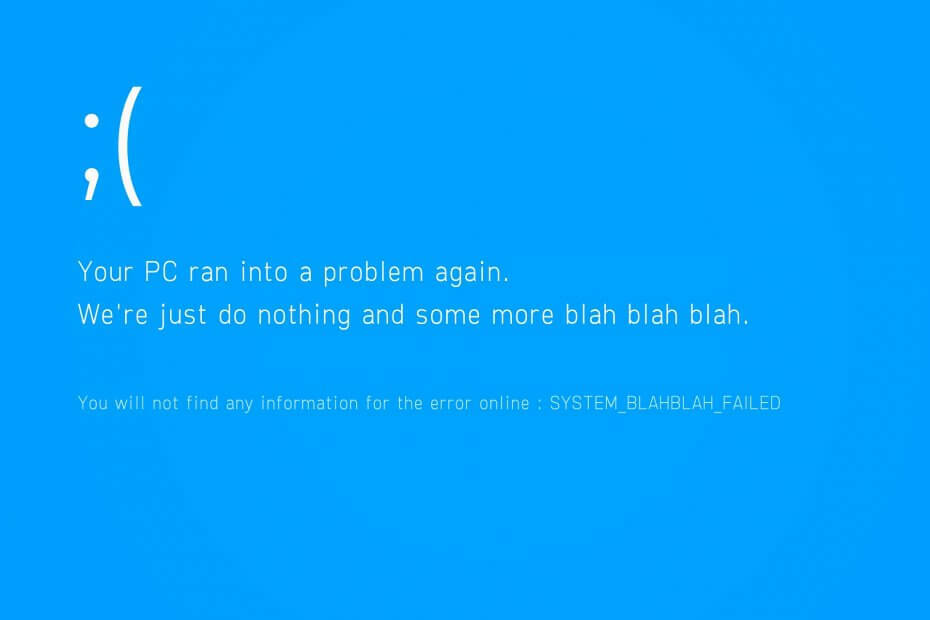
Bu yazılım, sürücülerinizi çalışır durumda tutar, böylece sizi yaygın bilgisayar hatalarından ve donanım arızalarından korur. Tüm sürücülerinizi şimdi 3 kolay adımda kontrol edin:
- DriverFix'i indirin (doğrulanmış indirme dosyası).
- Tıklayın Taramayı Başlat tüm sorunlu sürücüleri bulmak için.
- Tıklayın Sürücüleri güncelle yeni sürümleri almak ve sistem arızalarını önlemek için.
- DriverFix tarafından indirildi 0 okuyucular bu ay
BSOD'nin kısaltması mavi ölüm ekranı. Bu ekran, bir Windows kullanıcısı olarak sahip olabileceğiniz en korkunç manzaralardan biridir. Bu kılavuz için, size sorunu nasıl düzelteceğinizi göstereceğiz. 0x000000EA BSOD Windows 10 hatası.
İşin ortasında ortaya çıkıyor, rastgele ya da öyle görünüyor. BSOD genellikle bir hata koduyla görünür ve 0x000000EA BSOD Windows 10 hatası için işlemci çipiniz veya grafik kartınızla ilgili bir sorun vardır.
0x000000EA BSOD Windows 10 hatası, esas olarak, başka bir uygulamayı işlerken grafik kartınızı yüksek çözünürlüklü multimedya veya oyunlarla aştığınızda ortaya çıkar.
Neyse ki, bu kılavuzdaki çözümleri izlerseniz Windows 10'daki mavi ekran 0x00000ea hatası kolayca çözülebilir.
0x00000ea mavi ekran hatasını nasıl düzeltirim?
1. Grafik sürücünüzü güncelleyin.
- basın Başlat klavyenizdeki düğmesine basın ve Aygıt Yöneticisi.
- Arama sonuçlarından seçin Aygıt Yöneticisi.
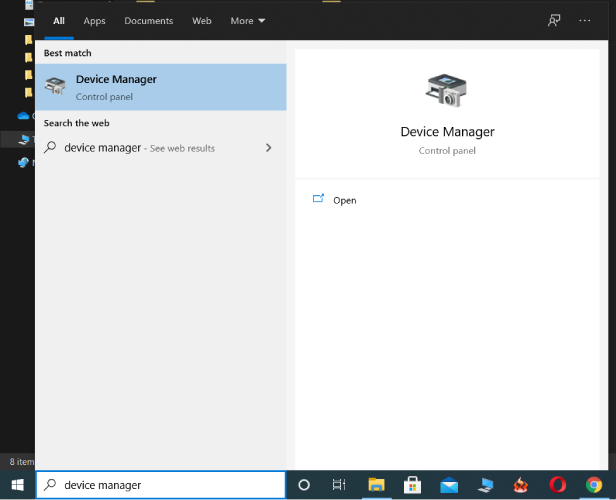
- Aygıt Yöneticisi penceresine geldiğinizde, kurulu aygıtların bir listesini göreceksiniz.
- Aşağı kaydır Ekran adaptörleri ve genişletmek için üzerine tıklayın.
- Grafik kartınız genişletilmiş listede görünecektir.
- Üzerine sağ tıklayın ve tıklayın Sürücüyü güncelle.

- Üzerine sağ tıklayın ve tıklayın Sürücüyü güncelle.
- Bu düğmeye tıkladığınızda, bilgisayarınız sürücülerinizin güncellenmiş sürümlerini aramaya başlayacaktır.
- Sistem herhangi birini bulursa, onları günceller.
- Güncelleme tamamlandığında, bilgisayarınızı yeniden başlatmaya devam edin.
- Son olarak, grafik sürücünüzün en son sürümünü indirmek ve yüklemek için grafik kartı üreticisinin web sitesini ziyaret edin.
Sisteminizi yeniden başlattıktan sonra normal şekilde kullanın. Mavi ekran 0x00000ea hatası tekrar ortaya çıkarsa, BIOS'unuzun bir yükseltme zamanı gelmiş olabilir.
Sürücülerinizi profesyonel bir çözümle güncellemek, Windows 10'da BSoD 0x000000EA hatasını düzeltmek için iyi bir alternatiftir. Bilgisayar donanımınızı da optimize edecek tek bir performanslı yazılımda yer alan basit, hızlı ve güvenli teknolojiyi kullanın.
Bu çözüm, günlük olarak güncellenen devasa bir sürücü veritabanı içerir, bu nedenle sisteminizi taradıktan sonra mevcut en yeni sürücüleri önerir. Ayrıca Windows 10'unuzun eksik, hasarlı veya güncel olmayan sürücülerinin tam durumunu gösteren tam ayrıntılı bir rapor alacaksınız.
Mevcut en son sürücüleri indirip yükledikten sonra hata kaybolacaktır. Ayrıca cihazınızın performansında yeni bir cihaz gibi çalışacağı için bir gelişme fark edeceksiniz.
 Bir oyuncu, fotoğraf/video yapımcısıysanız veya her gün yoğun görsel iş akışlarıyla uğraşıyorsanız, grafik kartınızın (GPU) önemini zaten biliyorsunuzdur.Her şeyin sorunsuz gittiğinden emin olmak ve herhangi bir GPU sürücüsü hatasından kaçınmak için eksiksiz bir sürücü kullandığınızdan emin olun. sadece birkaç tıklama ile sorunlarınızı çözecek sürücü güncelleme asistanı ve şiddetle tavsiye ediyoruz DriverFix.Sürücülerinizi güvenle güncellemek için şu kolay adımları izleyin:
Bir oyuncu, fotoğraf/video yapımcısıysanız veya her gün yoğun görsel iş akışlarıyla uğraşıyorsanız, grafik kartınızın (GPU) önemini zaten biliyorsunuzdur.Her şeyin sorunsuz gittiğinden emin olmak ve herhangi bir GPU sürücüsü hatasından kaçınmak için eksiksiz bir sürücü kullandığınızdan emin olun. sadece birkaç tıklama ile sorunlarınızı çözecek sürücü güncelleme asistanı ve şiddetle tavsiye ediyoruz DriverFix.Sürücülerinizi güvenle güncellemek için şu kolay adımları izleyin:
- DriverFix'i indirin ve yükleyin.
- Yazılımı başlatın.
- DriverFix'in tüm hatalı sürücülerinizi algılamasını bekleyin.
- Uygulama şimdi size sorunları olan tüm sürücüleri gösterecek ve sadece düzeltilmesini istediklerinizi seçmeniz gerekiyor.
- Uygulamanın en yeni sürücüleri indirip yüklemesini bekleyin.
- Tekrar başlat Değişikliklerin etkili olması için PC'nizi

DriverFix
Sürücüleri hakkında endişelenmeden GPU'nuzu performanslarının zirvesinde tutun.
Siteyi ziyaret et
Sorumluluk Reddi: Bazı özel eylemleri gerçekleştirmek için bu programın ücretsiz sürümden yükseltilmesi gerekir.
2. BIOS'unuzu güncelleyin
- Tetikleyin Çalıştırmak düğmesine basarak iletişim kutusu pencereler tuşuna basın ve ardından $.
- Çalıştır'da, girin cmd ve vur Giriş açmak Komut istemi pencere.
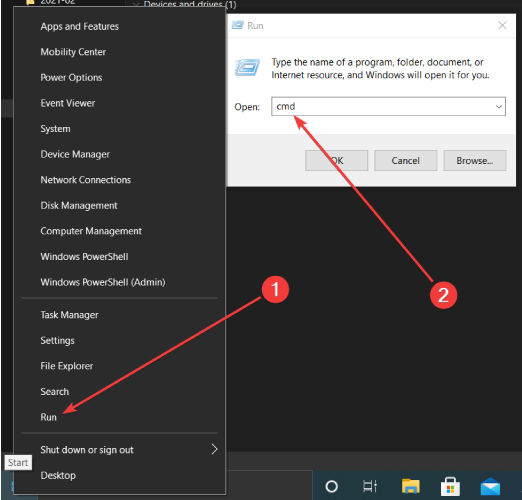
- Komut İsteminde aşağıdakini girin:
wmic bios smbiosbiosversion olsun - Basın Giriş BIOS sürümünüzü keşfetmek için.
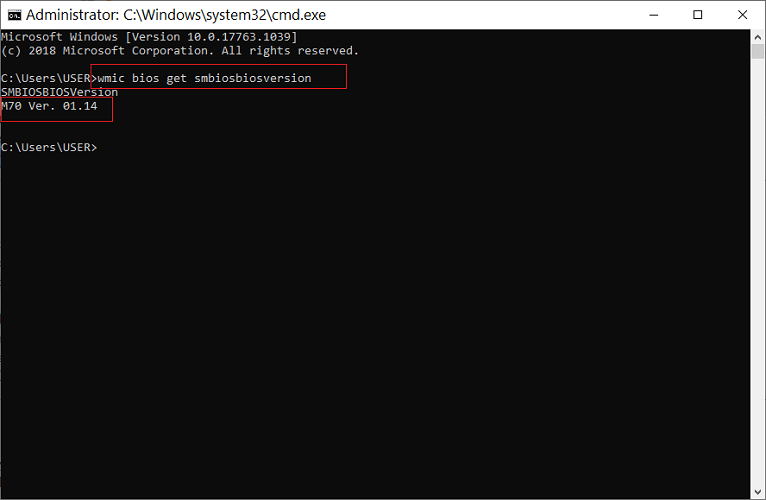
- BIOS'tan çıkın.
- Ardından, bir web tarayıcısında, en son BIOS sürümünü kontrol etmek için anakartınızın üreticilerinin web sitesini ziyaret edin.
- Sizinki eskiyse, bu en son sürümü bilgisayarınıza indirin.
- Ardından, indirilen bu EXE dosyasına çift tıklayın ve çalıştırın.
- Bu işlemi tamamlamak için sihirbazdaki talimatları izleyin.
- Son olarak, BIOS güncellemesini başarıyla yükledikten sonra makinenizi yeniden başlatın.
3. Aşırı ısınma sorunlarını giderme
- Basın CTRL + ALT + ESC çalıştırmak Görev Yöneticisi.
- Tıkla süreçler sekme.
- Ardından, işlemleri CPU kullanım sırasına göre sıralayın. İşlemci sütun.
- Yüksek CPU kullanımı olan işlemlere dikkat edin.
- Varsa, sağ tıklayın ve seçin Görevi bitir.
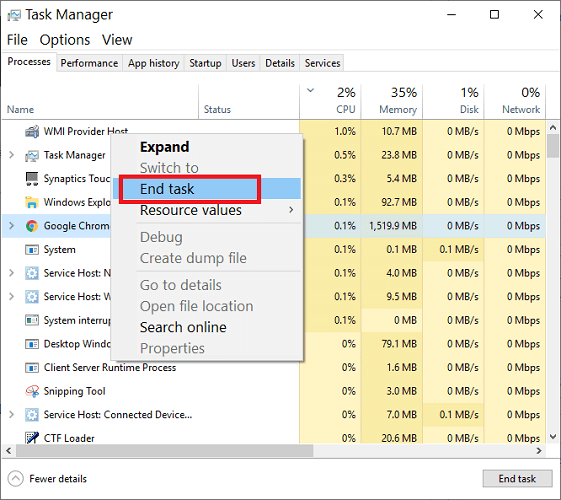
Ayrıca, bilgisayarın havalandırma deliklerini toz veya pisliklerin örtmediğinden emin olun. Eğer öyleyse, bir üfleyici kullanarak parçacıkları çıkarın.
0x000000EA BSOD Windows 10 hatası, grafik kartınızın kilitlendiği anlamına gelir ve iki ana çözüm, grafik kartınızı ve BIOS'unuzu güncellemektir. Bazı durumlarda, aşırı ısınan bir bilgisayar 0x000000EA BSOD Windows 10 hatası verebilir.
Burada listelenen çözümleri denediniz mi? Aşağıdaki yorumlar bölümünde bize bir mesaj bırakarak hangilerinin mavi ekran 0x00000ea hatasını temizlemenize yardımcı olduğunu bize bildirin.
Sıkça Sorulan Sorular
Var BSoD hatalarının sayısız nedeni, ve bunların tümü hem yazılım hem de donanımla ilgilidir.
Evet, manuel sorun giderme adımlarını kullanarak veya özel BSoD düzeltme yazılımı.
Bir BSoD'yi çözmenin ilk adımı BSoD günlüklerini bulma ve ardından bunları yorumlama.
![Windows 10'da FAT DOSYA SİSTEMİ hatası [Tam Düzeltme]](/f/039a322221d8b6f340e5fa2aced892c4.webp?width=300&height=460)

